En los foros técnicos de Microsoft están hablando desde hace unos días de un problema de Office con Windows 10. Al parecer el problema radica en que la actualización KB3124200 de Windows 10 desconfigura Office 2016.
Dicha actualización que viene a través de Windows Update está ocasionando problemas en las aplicaciones de Office 2016, haciendo que por ejemplo se borren configuraciones, plantillas o macros ya creadas dentro de Word 2016.
Cambios sin la intervención del usuario
Microsoft ha reconocido el error que tiene lugar cuando se instala la actualización que te estamos comentando. Básicamente lo que hace esa actualización es modificar un importante archivo haciendo que todo las macros, estilos y demás cosas se borren.
En concreto se modifica el archivo Normal.dotm por Normal.dotm.old justo después de la instalación y eso hace que cualquier personalización realizada en Word 2016 ya no se encuentran en ese archivo, sino en otro directorio distinto.
Cómo solucionar el problema
Microsoft ha publicado un pequeño manual dónde explica claramente que hay que hacer si te afecta el problema. El objetivo es recuperar la plantilla original de Word 2016 pasando por modificar su nombre.
Sigue los siguientes pasos:
- Cierra Microsoft Word.
- Pulsa la combinación de teclas Windows + R y se abrirá la ventana de “Ejecutar” donde escribirás lo siguiente: %appdata%\Microsoft\Templates.
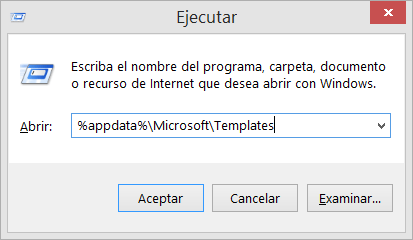
- Pulsa Enter, localiza el archivo “Normal.dotm” en la ventana que se abrirá y cambiale el nombre por “NormalBeforeRestore.dotm”.
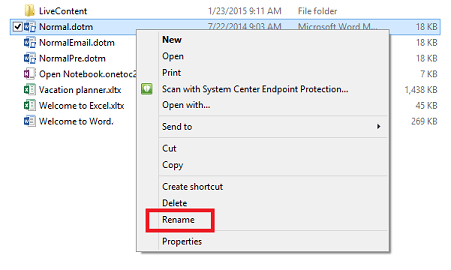
- Busque ahora un archivo llamado Normal.dotm.old, NormalPre, NormalPre15, NormalOld, o OldNormal y elija el archivo con la fecha de creación más reciente, lo más normal es que sea el Normal.dotm.old.
- Selecciónelo, haga clic derecho sobre el y cópielo. Póngalo en la misma ventana.
- Ahora seleccione el archivo que ha pegado y cámbiale el nombre por normal.dotm. Cierra todas las ventanas y ya deberías tener Word 2016 en funcionamiento y sin problemas de desconfiguración.
¿Has podido solucionar el problema? Déjanos tu comentario.
- Ver Comentarios


